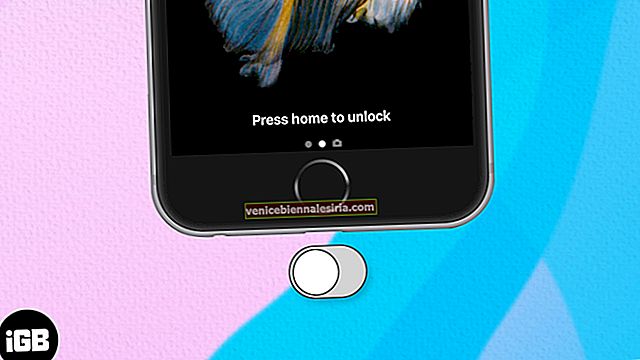Ați dori să utilizați Zoom on the Watch pentru a citi e-mailurile sau notificările în mod convenabil. Dimensiunea mică a ecranului ceasului tinde să facă ușor dificilă scanarea conținutului ceasului. Atunci poate fi salvată o funcție de calitate precum Zoom. Este foarte simplu să configurați și să folosiți Zoom pe Apple Watch. De fapt, procesul de activare a acestuia pe ceas este destul de identic cu cel al iPhone-ului.
Cum să activați și să utilizați Zoom pe Apple Watch
Cum se activează Zoom pe Apple Watch
Puteți activa Zoomul direct de pe Apple Watch.
Pasul 1. Lansați aplicația Setări de pe ceasul inteligent → Apăsați pe General .

Pasul 2. Atingeți Accesibilitate .

Pasul 3. Atingeți Zoom .

Pasul 4. Porniți comutatorul.

Cum se activează Zoom prin aplicația Apple Watch pe iPhone
Există o opțiune pentru a activa zoomul și din aplicația Watch.
Pasul 1. Lansați aplicația Watch pe iPhone → Atingeți General.

Pasul 2. Apoi, atingeți Accesibilitate .

Pasul 3. Atingeți Zoom .

Pasul 4. Comutați comutatorul.

Pasul 5. Acum, trebuie să reglați nivelul de zoom. Trageți butonul spre stânga pentru a micșora nivelul de zoom și trageți-l spre dreapta pentru a crește același nivel. În timp ce 1.2 este nivelul minim de zoom, 15 este maxim.

Cum se folosește / controlează zoomul pe Apple Watch
Dacă ați folosit Zoom pe iPhone sau iPad, îl veți găsi destul de familiar pe dispozitivul purtabil.
Pasul 1. Pur și simplu atingeți de două ori cu două degete pentru a mări smartwatch-ul.
Pasul 2. Atingeți de două ori și țineți apăsat cu două degete, apoi glisați pentru a regla nivelul de zoom.
Pasul 3. Trageți cu două degete pentru a vă deplasa pe ecranul dispozitivului.
Cum să dezactivați zoomul prin intermediul aplicației Apple Watch pe iPhone
Nu mai vrei să folosești zoom-ul ceasului? O puteți opri rapid.
Pasul 1. Deschideți aplicația Watch → General → Accesibilitate → Zoom .
Pasul 2. Acum, comutați comutatorul de lângă Zoom.
Asta este!
Îți place să îți personalizezi Apple Watch?
Ai opțiunea de a,
- Cum să personalizați Apple Watch Face: un ghid detaliat
- Adăugați complicații terță parte la fața ceasului







![Cele mai bune încărcătoare auto iPhone SE [ediția 2021]](https://pic.venicebiennalesiria.com/wp-content/uploads/blog/1186/CNDSUSN9YSpic.jpg)